Que tal criar um papel de parede usando apenas o Microsoft Word durante o processo? Pode parecer estranho, afinal o Word é um editor de textos, porém muitas vezes essa ferramenta é tudo o que você possui quando precisa criar um papel de parede rapidamente.
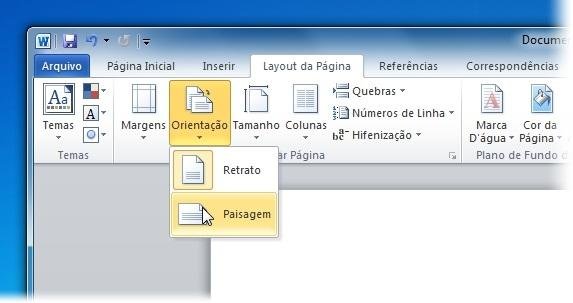 Crie o documento e arrume a orientação para poder editar o seu wallpaper. (Fonte da imagem: Reprodução/Tecmundo)
Crie o documento e arrume a orientação para poder editar o seu wallpaper. (Fonte da imagem: Reprodução/Tecmundo)
Para começar, crie um novo documento e mude a orientação para "Paisagem", como mostra a figura acima. Configure o tamanho para que a página, no modo de impressão, caiba na sua tela com folga. Isso é importante para que você possa capturar a imagem depois, já que o Word não é capaz de salvar documentos deste tipo, apenas texto.
O nosso papel de parede terá uma frase e uma imagem, com direito a uma aparência estilizada. Para fazer isso, primeiramente crie uma caixa de texto e escreva aquilo que você desejar. Pode ser uma frase de música, um aviso ou outro conteúdo que você quiser mostrar na Área de trabalho.
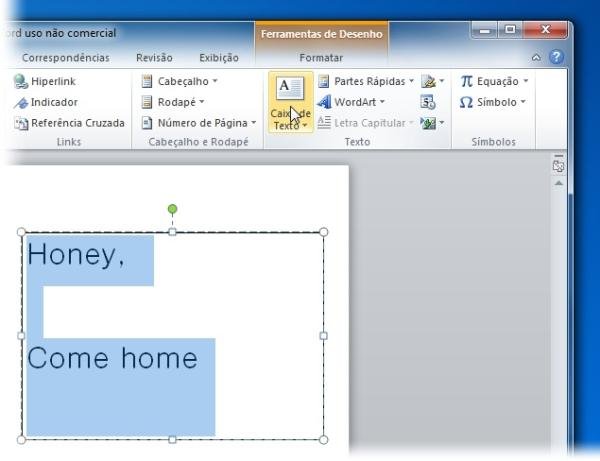 Adicione a caixa de texto e configure o tamanho e fonte da frase. (Fonte da imagem: Reprodução/Tecmundo)
Adicione a caixa de texto e configure o tamanho e fonte da frase. (Fonte da imagem: Reprodução/Tecmundo)
O segundo passo é adicionar a fotografia. No menu “Inserir”, clique em “Imagem” e escolha o arquivo que você deseja usar. Assim que a foto for adicionada, é preciso mudar a posição dela para que fique atrás do texto. No menu “Formatar”, clique em “Posição” e selecione a opção “Mais opções de layout”.
Na janela aberta, vá até a aba “Posição do texto” e escolha a opção “Atrás do texto”, para que você possa movimentar a sua imagem livremente sem interferência da caixa de texto. Agora alinhe a fotografia com a página usando as setas laterais. Você pode adicionar várias fotos diferentes e criar uma colagem para o papel de parede.
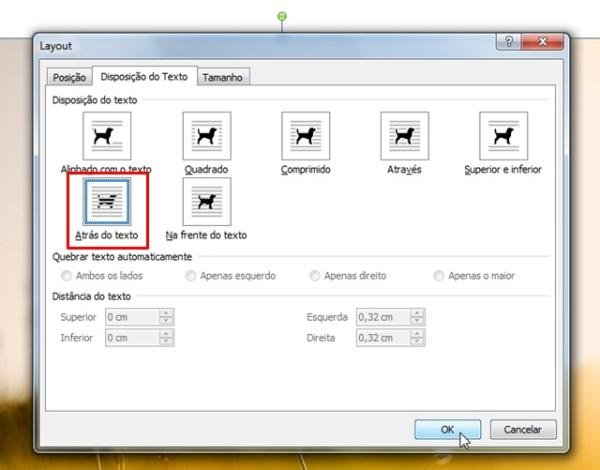 Arrume a posição da imagem para que ela fique atrás do texto e possa ser movida livremente. (Fonte da imagem: Reprodução/Tecmundo)
Arrume a posição da imagem para que ela fique atrás do texto e possa ser movida livremente. (Fonte da imagem: Reprodução/Tecmundo)
O último passo é arrumar a caixa de texto para criar um sombreado, preenchimento colorido, bordas arredondadas e o que mais você desejar. Clique na borda da caixa de texto e, com o botão direito, selecione a opção “Formatar Forma”. Se você tentar fazer isso no meio da caixa a opção de configurá-la não vai aparecer no menu de contexto.
Agora é com você: veja todas as configurações possíveis e adicione os elementos que combinarem mais com a sua imagem, criando uma caixa personalizada para o seu wallpaper. Se você quiser deixar apenas o texto simples, não se esqueça de usar uma fonte bonita e grande, para que seja possível ler o que está escrito.
 Use uma imagem bonita e combine a cor do texto e da caixa para dar um ar mais elegante. (Fonte da imagem: Reprodução/Tecmundo)
Use uma imagem bonita e combine a cor do texto e da caixa para dar um ar mais elegante. (Fonte da imagem: Reprodução/Tecmundo)
Pronto, agora mude a visualização para tela cheia, no menu “Exibição”, e capture a imagem usando o seu programa favorito para tirar screenshot da tela. Infelizmente, o papel de parede fica um pouco menor do que o seu monitor, porém isso não prejudica tanto a imagem se você configurou o tamanho da folha o suficiente.
Essa é uma tática importante e eficiente para quando você precisa criar um wallpaper com texto rapidamente e não possui outro programa, nem pode instalar outro software no computador. Sempre que for possível, no entanto, opte por um aplicativo próprio para edição de imagens.
Categorias


























